长虹电视怎么用u盘播放视频 长虹电视怎么连接U盘
日期: 来源:小麦安卓网
长虹电视作为家庭影音娱乐的重要组成部分,其强大的功能和用户友好的操作界面受到了广大用户的喜爱,其中使用U盘播放视频是许多用户常用的功能之一。长虹电视如何连接U盘并播放视频呢?接下来我们将为大家详细介绍长虹电视连接U盘播放视频的操作步骤,让您轻松享受高清画质的影视作品。
长虹电视怎么连接U盘
方法如下:
1.准备好U盘,将文件拷贝进去,比如照片、视频等。

2.电视接通电源,并且打开。

3.U盘可以在任何时候插到电视机上。可在开机之前插入电视机的USB接口,也可以在开机后插入电视机的USB接口。

4.点按遥控器上的信号源按钮,调出信号设置菜单。我们看到电视的信号来源有数字电视、电视、视频、分量、HDMI1和2,还有多媒体。我们选中多媒体,按确认键进入。

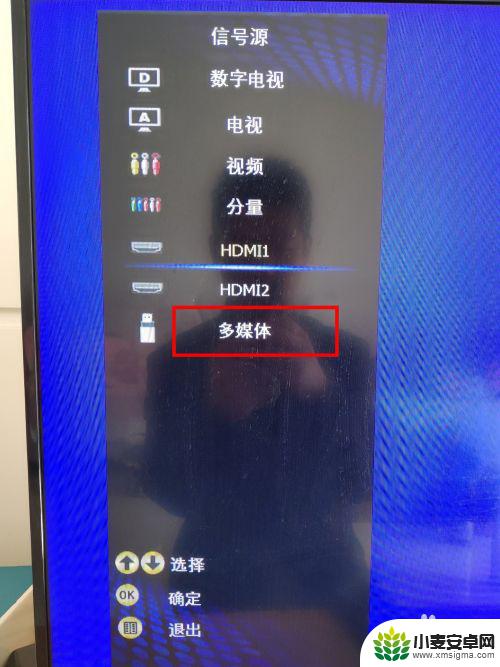
5.遥控器上的OK按键,即确认键,旁边的方向键控制光标在电视上的上下移动。
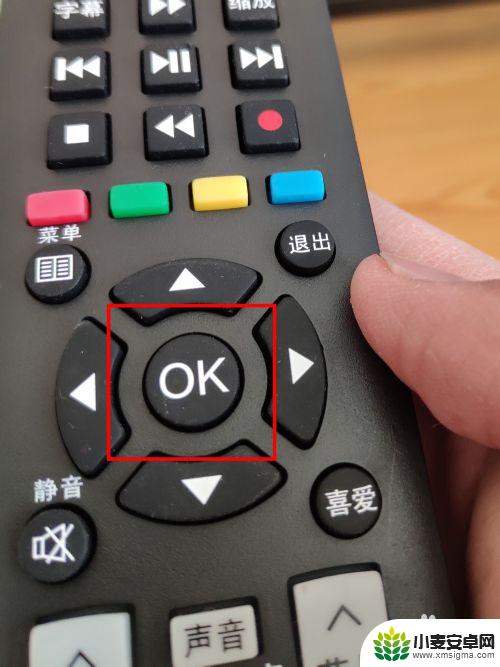
6.进入多媒体后,默认选中为全部。用遥控器对着全部点击确定,选中项目会跳到C盘,这就是我们的U盘。

7.打开U盘,通过上下左右方向键的按动。选中想要播放的视频,按确认键开始播放。


8.U盘播放视频时,遥控器的作用。请参考下图。

以上是关于如何使用U盘播放视频的所有内容,如果您遇到这种情况,可以按照以上方法解决,希望对大家有所帮助。












